- 2017/5/22 12:39:16
- 类型:原创
- 来源:电脑报
- 报纸编辑:电脑报
- 作者:

想必很多用户都在自己的存储设备中放置了大量的视频音频,然后通过局域网方案使用各种设备播放。一般而言,要播放局域网中的多媒体文件,要么使用各种网络协议如SMB、NFS直接读取共享文件夹中的文件本机解码;要么就使用DLNA方案将音视频从存储设备中推送到各个设备播放。
第一种方案在画质上最有保障,但遗憾的是,很多智能设备,比如智能电视、iPad、iPhone本身对网络协议有限制,直接读取局域网中的文件比较麻烦,往往要借助第三方软件;而第二种方案虽没有什么限制,关键是往往缺少一个统一的控制中心和界面,而且查找视频和管理视频都比较麻烦。
而这次我们要给大家介绍的PLEX,就是一种相对完美的DLNA音视频播放方案。它不但解决了不同设备上观看局域网内视频的需求,同时它有着强大的文件管理能力,使得用户在欣赏音视频时,有了更多的选择性。好了,下面我们就一起来用PLEX打造属于自己的多媒体影音库吧!
为什么推荐PLEX:细数PLEX的优点
全智能平台支持
PLEX最大的优点就是全平台支持。这个全平台是真正意义上用户所拥有的所有设备,包括iOS系统设备、Android系统设备、Windows系统设备以及其他系统的设备。如果从具体机型而言,PC、平板、手机、盒子、主流游戏主机以及NAS,都可以支持PLEX,毕竟DLNA这个功能目前大多数智能设备都是支持的。
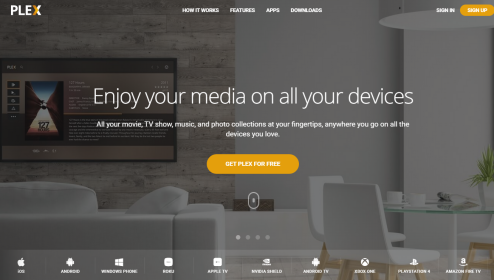
PLEX支持所有DLNA协议的设备
PLEX分为服务器端和客户端,拥有存储功能的设备都可以安装服务器端,比如PC、苹果笔记本或者NAS,然后将本机的音视频通过PLEX推送到局域网的其他设备上。而客户端的支持也很多元化,某些设备可以安装PLEX的客户端APP来访问PLEX的服务器端,比如手机、盒子、Xbox One等,而像PS4、PC这样的设备甚至无需安装APP同样可以访问到PLEX服务器端进行设置和观看视频,非常方便。
兼容性好,音画质有保证
PLEX另外一个优点是兼容性好。我们无论是用电视本身播放器接外置存储播放电影,还是利用盒子SMB、NFS协议播放局域网中的电影,总会遇到一些不兼容的视频格式,遇到这种情况用户往往无计可施。但是PLEX可以将视频进行转码,然后再推送到其他设备上,这样就免却了兼容性的问题。
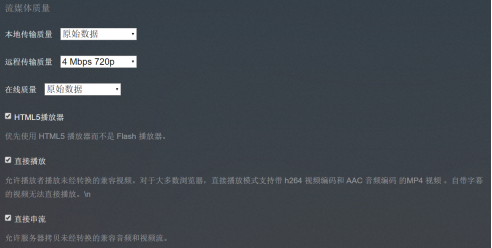
PLEX支持本地传输原始数据
此外,PLEX虽然是利用DLNA推送视频,画质肯定是不如播放器本地播放视频好,但是相比之前的miracast可要强出很多,特别PLEX本身支持传输原始数据,这样一来,音质和画质都有较好的保证,即使是对图像效果有要求的用户,使用PLEX来观看视频,也能满足基本的需求!
除了局域网还能远程推送
DLNA的串流播放都仅限于局域网内,包括PC、盒子、手机皆是如此,不过PLEX除了可以支持DLNA局域网的串流外,同时还可以支持远程传输音视频。只要联上网,PLEX可以通过登录官方网站,将家里存储设备中的音视频,直接远程串流到用户现在的设备上,无论用户使用什么设备,PC也好、平板也好、手机也好,都可以观看自己想看电影。
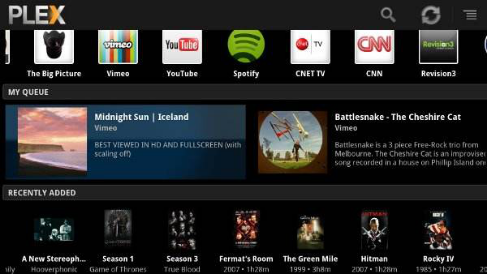
PLEX支持在线收看收听网络视频和音频
此外,除了串流音视频外,PLEX还支持观看直播电视、在线视频、收听网络频道等功能,可以说是一个全方位的多媒体中心。从功能上而言,目前尚没有一个多媒体软件如PLEX这样强大,而这也是我们推荐它的原因。
PLEX的安装:很简单但要注意设备
正如我们之前所说,PLEX可以用在任意智能设备上,不过首先你要确定的是,你要用什么设备作为PLEX的服务器。要知道大多数设备如果只是用来观看视频的话,那就只需要下载PLEX的客户端甚至不用下载任何软件;但如果用户准备将一个设备作为服务器存数音视频的话,那么首先就要在这个设备上安装PLEX的服务器端软件。
通常而言,我们作为服务器端的设备都有大量的存储空间,比如PC、Macbook或者NAS,所有设备都可以通过官网下载,官网上很贴心地为所有设备都准备了相应的软件格式,甚至Liunx以及各种品牌的NAS,都可以在这里下载到自己对应的PLEX服务器端软件。
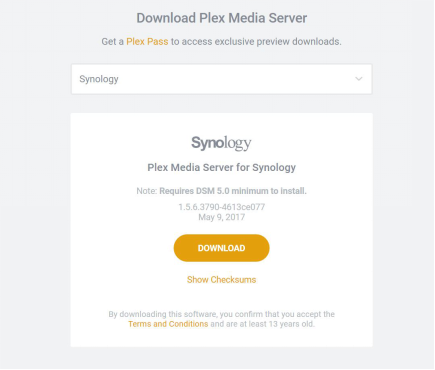
各类品牌NAS所支持的PLEX软件都能在官网下载到
同样的,如果需要在其他设备上安装PLEX客户端的APP,那么官网同样也可以下载到,要提醒的是,某些设备的客户端APP可能会有地区限制,比如说PS4的PLEX软件,目前就只有欧美区的商店才能下载,港版、日版以及国行都是没有这款软件。遇到这种情况,我们就只能通过WEB加载PLEX服务器的地址,或者是通过设备的媒体播放器直接访问PLEX服务器端的文件夹,去查找文件播放了。
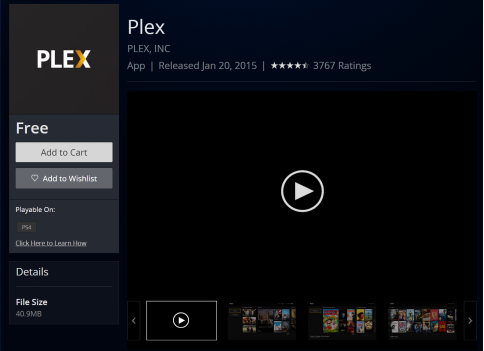
PS4这类设备的PLEX客户端有区域限制
PLEX的注册:付费与否看需求
在安装好PLEX的服务器端之后,会有注册画面。注册是必须的,只有注册才能让用户享受到PLEX的串流功能,同时也只有注册才能让客户端顺利找到服务器端的内容。注册比较简单,这里就不用多说了!
在注册完毕后,同时会弹出付费窗口。付费并非强制性内容,不会影响PLEX的主要功能,但是付费内容中,包括了移动设备的PLEX应用以及同步选项,如果不给钱的话,那么用户就无法让手机、平板同步PLEX服务器端的视频内容了,同时像移动设备上传这样功能也无法获得!同时要注意的是,虽然手机和平板上可以下载相对应的APP,也能远程控制PLEX,但是播放时长会有限制,只有内购或者得到了PLEX通行证,才没有播放限制。

PLEX的付费项目
笔者的建议是,如果用户仅仅是在家庭内,想通过安卓盒子、游戏主机或者智能电视观看PLEX串流过来的视频,那么仅仅注册即可,无需付费。如果用户还想在手机或者平板上观看PLEX串流的视频(无论是在局域网还是在互联网上),那么可以考虑付费。当然,这个价格的确不算便宜,一年费用40美元,终身费用则需120美元。

在移动设备上不付费会有播放限制
PLEX的基本设置:使用符合自身条件的选项
对于大多数人而言,使用PLEX还是因为方便,它的串流功能之所以强大,不仅仅是画质音质出众,更关键的是它有一套独特的管理系统。大多数PLEX的功能在默认情况下无需做过多的改变,不过一些关键点还是需要用户仔细研究。下面我们主要介绍一下PLEX一些重要功能的设置。
中文的设置
无论什么设备,PC也好,NAS也好,PLEX的服务器端都是通过WEB界面来设置的。如果是Windows系统的PC,直接点击程序图标就会打开浏览器进入界面;如果是NAS的话,则需要进入NAS的PLEX软件设置中,点击它的WEB地址才能进入软件界面。不同的设备进入WEB界面,内容略有少许变化,但设置基本通用。
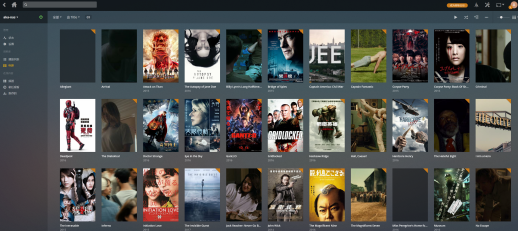
NAS服务器端的WEB界面
PLEX默认语言是英文,如果是Windows系统或者Mac OS系统,那么无需任何设置,PLEX会根据系统语言自动改为中文,但如果是NAS版就不行。此时,点击主页右上方的设置按钮,在网络的常规设置中,将语言改为中文即可。稍微要提醒用户的是,在改为中文后,PLEX大部分文字将会使用中文,但是少部分文字依然是英文。
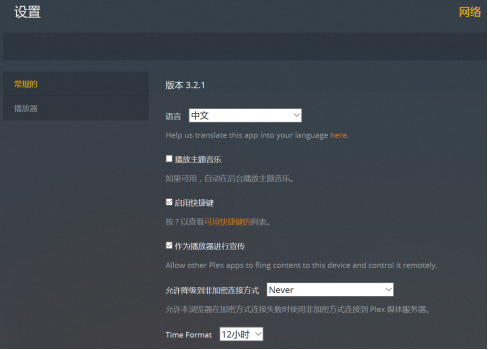
将PLEX的文字设置为中文
此外,浏览器的不同,也会对PLEX的界面造成影响。笔者测试了几个浏览器,在微软的EDGE浏览器以及谷歌浏览器下,PLEX都可以正常显示文字和图片,但是在遨游以及其他一些第三方浏览器上,PLEX就无法显示图标。所以用户使用WEB界面进行设置时,最好还是用微软或者谷歌浏览器。
视频画质的设置
对于流媒体而言,最关键的画质部分其实就是传输的音视频码率,码率越高,效果越好,这部分其实是和用户的网络速度有关。用户可以根据自己的网络条件在设置中的播放器一项中进行选择。
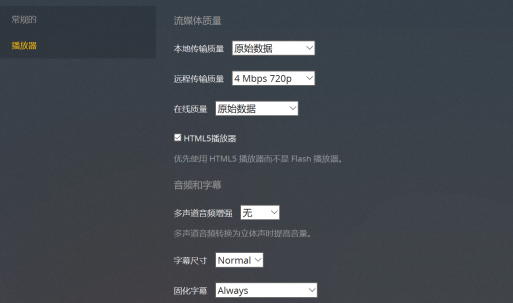
流媒体质量和传输的码率有关
笔者个人建议在本地传输质量部分选择原始数据,这样服务器端解码后会直接根据视频的本身画质来做串流,尽量还原图像原画质,毕竟只要家里有百兆局域网就足矣了。如果想远程观看PLEX服务端中的视频,那么就要根据用户现有的网络条件来设置,建议720P即可,并非每个用户随时都能在超过20Mbps的宽带环境下使用PLEX的,何况用户还要考虑到自己服务器端所使用的宽带运营商,和自己在其他环境下所使用的宽带运营商是否有良好的连接性,否则带宽再高意义也不大。
其他关键设置
PLEX其他大多数设置都可以保持默认不用更改,不过除了画质和语言外,还有两个地方需要用户关注。那就是转码性能和远程访问。
转码性能对于PLEX是非常关键的一环,因为PLEX传输的视频是串流是流媒体,主要的编解码工作都在服务器端的机器上完成,所以服务器机器性能的强弱,直接关系到用户的观影感受。如果用户本身是利用PC或者Macbook一类的设备作为服务器,那么处理器较为强悍,转码速度快,播放起来几乎不用等待。但如果用户使用的是NAS,就要看NAS本身硬件方案对于转码的效果如何了。
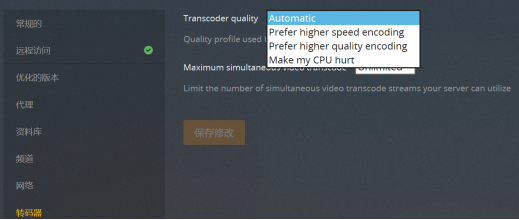
用户可以设置自己设备的转码效率
比如说笔者使用的是群晖的NAS,只是一个双核的ARM处理器,频率也不高,虽然对多媒体有一定优化,但是利用其他设备播放PLEX服务器中的视频,还是需要等待一段时间。此时,用户可以进入设置中服务器部分,在转码器一栏中对处理器转码进行设置。
这部分有“自动”“快速转码”“高质量转码”以及“疯狂转码”等四个选项,通常是选择自动。如果用户的设备处理器转码性能较强,可以选择高质量转码,这样画质最好;如果处理器转码性能较弱,可以选择快速转码,这样牺牲画质减少转码的等待时间。至于疯狂转码这个则不推荐,使用这项,几乎处理器所有的性能都用于转码上,那么整个系统会因为处理器被转码占用太多而导致缓慢卡顿。
远程访问是PLEX另一个非常有用的功能,能让其他设备在远程访问PLEX服务器端,并且串流播放视频。一般而言,无论什么软件,远程访问对于普通用户而言都是难题,不过PLEX却显得很智能化。只要进入设置的远程访问部分,选择“启用远程访问”即可,剩下的就由PLEX自己帮用户解决了。
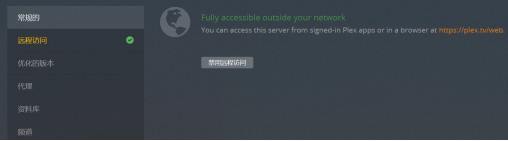
在设置成功,显示用户可以使用远程访问后,用户可以在其他设备上登录相关的WEB页面或者使用客户端APP,然后输入自己的账号,这样就能直接访问PLEX的服务器端,获取相应的音视频文件,进行串流播放了。至于效果,前面已经说过了,主要和网络条件以及远程传输质量有关。
PLEX的核心:打造自己的音视频库
设置完最基本的选项,现在我们就要开始利用PLEX打造自己的音视频库了。PLEX的功能很多,除了创建本地音视频库并且串流给其他设备外,它还可以收看收听在线音视频,不过很多在线音视频播放功能在国内不易实现,所以这部分我们就不多介绍,用户有心的话可以自己研究,我们主要来说说本地音视频库的建立以及播放视频的一些注意事项。
服务器端中建立资料库
在PLEX服务器端首页左边,有一个资料库,点击资料库右边的+号,可以添加自己想要分类的目录,PLEX已经有电影、电视节目、音乐等原始分类,选择一个即可,当然用户也可以自己更改目录名字,添加这些目录后,都会显示在PLEX的DLNA共享目录中。选择好资料库类型后,用户就可以添加文件夹目录,以笔者的NAS为例,笔者已经在NAS的硬盘底层目录中建立不同种类视频的文件夹,现在只需要在PLEX中添加入NAS的这些文件夹即可,非常简单。
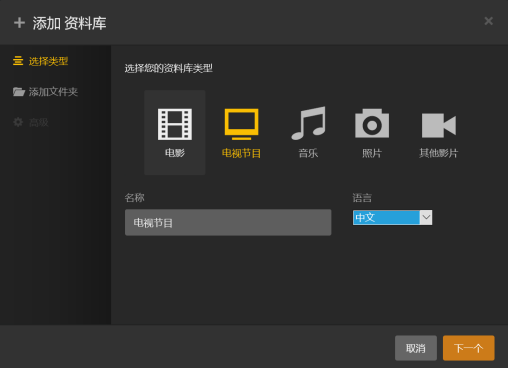
用户可以自己添不同类型的资料库
PLEX添加完文件夹后,就会自动扫描文件夹,并且在界面上列出相应的视频。很赞的是,用户无需做任何设置,PLEX就会对视频信息进行搜索,并且在网上找到相关的匹配信息,并且显示在界面中。在扫描匹配结束后(通常等待的时间还是比较长),PLEX会给所有视频配上封面、介绍、评分、海报等等,甚至还会很智能地将电视剧进行归类,比如将某个剧集的第一季和第二季的文件夹在界面上进行融合,方便用户浏览。
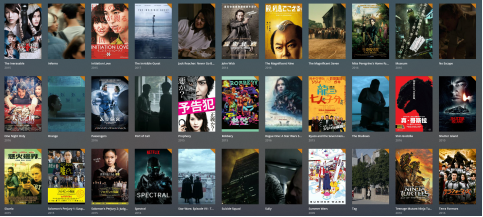
电影匹配的信息准确度很高
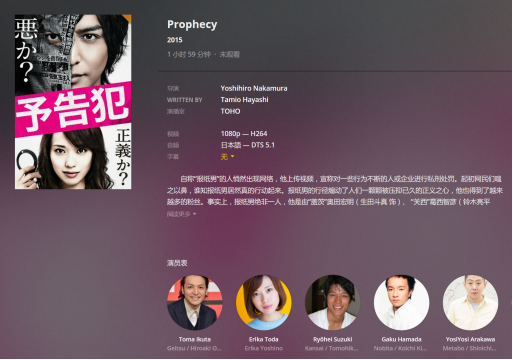
具体信息很翔实,封面、剧情、演职员都有显示
一般而言,电影和音乐扫描出来的信息匹配率比较好,电视剧则相对要差一些。笔者自己NAS中的电影基本全部能找到信息和封面,但是美剧则有很多无法找到准确信息。用户也可以在设置中调整PLEX查找信息所使用的代理服务器,看能不能通过不同的代理找到更多视频的信息。
客户端访问PLEX播放视频
而在需要串流的设备上,我们可以用客户端APP以及直接访问PLEX DLNA文件夹的方式来获取我们需要播放的视频,当然如果知道PLEX服务器端的IP地址,也可以直接在浏览器中输入IP地址来访问,只是这样比较麻烦一些,个人并不推荐。
比如笔者的PS4并没有PLEX的客户端APP,但是通过PS4的媒体播放器依然能访问到PLEX的DLNA共享目录,同样能访问到笔者在PLEX服务器端中设置的电影以及电视节目目录,虽然没有多少信息,但是同样可以直接播放。

PS4没有PLEX客户端APP也能通过DLNA找到PLEX的资料库
而在拥有PLEX客户端APP的设备上,信息就要丰富得多了。比如Xbox One就有PLEX的APP下载,下载后输入账号登录,就能连接到局域网中NAS的PLEX服务器端,获得相应的视频信息,而且版式还遵循了Windows磁贴式的界面,进入视频,也能看到海报、电影咨询以及视频音频格式等讯息,体验非常好!

Xbox One的PLEX客户端,信息很丰富
至于播放效果,PLEX和播放器本地播放还是有差异,比如说要等待服务器设备的解码以及串流,遇到服务器硬件性能不强或者网络效果不好的话,可能会出现卡顿。不过对于PS4、Xbox One这种本来没有什么局域网本地播放能力的设备,又或者是手机、平板这样的设备,PLEX在整体的使用体验上还是很出色。
写在最后
这是目前最好的流媒体播放方案
如果仅从播放的音画质效果而言,PLEX显然没有播放器直接本地播放视频那样强,但是从多设备兼容的串流平台角度来看,PLEX无疑是目前最佳方案。它的优点很多,比如说操作简单,可远程操控和串流视频;可原码传输,尽量保证了串流的音质和画质,不需要用户将视频存放在本地设备上;最重要的一点是它的设备兼容性极好,几乎所有平台都能较为完善地支持PLEX,这点也是其他同类型软件所做不到的。此外,就影音资料库而言,PLEX在音视频的资料匹配上做得相当好,用户体验很不错。不夸张地说,PLEX就是目前最好的串流式多媒体影音中心,如果用户不那么追求音视频效果的极致,那么个人推荐大家在家里的各个设备平台上使用这款软件。
报纸客服电话:4006677866 报纸客服信箱:pcw-advice@vip.sin*.c*m 友情链接与合作:987349267(QQ) 广告与活动:675009(QQ) 网站联系信箱:cpcw@cpcw*.c*m
Copyright © 2006-2011 电脑报官方网站 版权所有 渝ICP备10009040号





